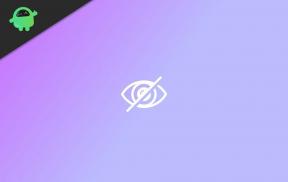Az Authy kódok nem működnek: Hogyan lehet javítani
Android Tippek és Trükkök / / August 05, 2021
Ma a kétfaktoros hitelesítés koncepciójának köszönhetően fokozták az internet biztonságát. Nemcsak a Google Authenticator, hanem számos harmadik féltől származó, megbízható alkalmazás is, amely a 2FA-t szolgálja. Az egyik az Authy, amely meglehetősen népszerű. Azonban néha a felhasználók azt panaszolják, hogy nem működik. Ez elég komoly, mivel akadályozhatja a bejelentkezést egy bizonyos alkalmazásba.
Ebben az útmutatóban elmondom, hogyan lehet kijavítani Az Authy kódok nem működnek eszközén. Vannak bizonyos könnyű feltörések, amelyekről laikus felhasználók nincsenek tisztában. Az egyszerű csípésekkel megoldhatók a nagy technikai csapdák is. Feltettem néhányat az Authy Codes hibaelhárításából, amelyeknek segíteniük kell. Tehát ne hagyja ki az útmutatót, ha az Authy programot használja.
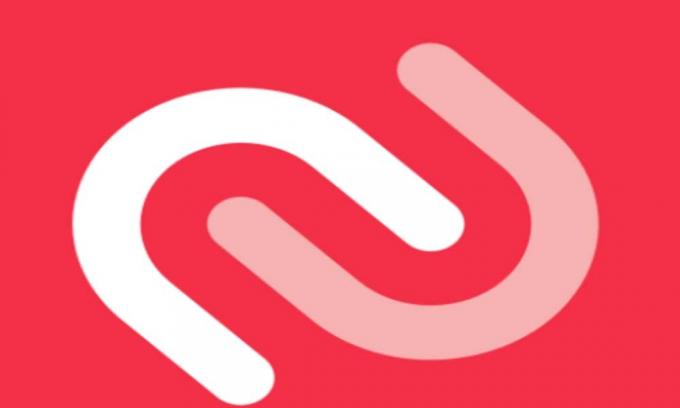
Tartalomjegyzék
-
1 Az Authy kódok nem működnek: Hogyan lehet javítani
- 1.1 Megadta-e a helyes hitelesítő adatokat?
- 1.2 A helyes idő beállítása, ha az Authy kódok nem működnek
- 1.3 Emlékszel a biztonsági mentési kódra
- 1.4 Próbálja meg törölni az alkalmazás gyorsítótárát
Az Authy kódok nem működnek: Hogyan lehet javítani
Íme néhány megoldás erre a kérdésre.
Megadta-e a helyes hitelesítő adatokat?
A hitelesítő adatok a telefonszámra, e-mailre vonatkoznak, amelyek az elsődleges attribútumok a kétfaktoros hitelesítés megvalósításához bármely alkalmazáshoz. Tehát ellenőriznie kell, hogy az Authy-ra feltett telefonszám és e-mail helyes-e vagy sem. Gyakran kapkodva tévednek és akaratlanul téves információkat adnak fel. Tehát ellenőrizze még egyszer.
- Nyissa meg az Authy kódokat
- A jobb oldalon érintse meg a ikont 3 pontos gomb
- Ezután érintse meg a gombot Beállítások > menj ide Fiókom fülre
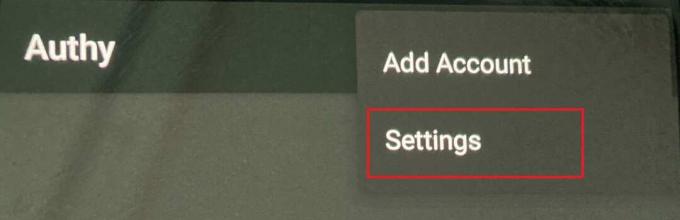
- Ellenőrizze, hogy a telefonjával és az e-mailjével kapcsolatos információk helyesek-e vagy sem.

Tudod | Hogyan lehet letiltani a bosszantó szoftverfrissítési értesítéseket a Samsung Galaxy készüléken
A helyes idő beállítása, ha az Authy kódok nem működnek
Mint tudjuk, a 2FA 30 másodpercenként új egyedi kódot generál, megfelelően szinkronizálnia kell a zóna idejét az alkalmazással. Néha előfordulhat, hogy országának más régiójába vagy más országba kell utaznia. Az idő helyenként változó.
Tehát a legjobb dolog az Automatikus idő beállítása.
- Menj Beállítások > Rendszer
- Ezután érintse meg a gombot Dátum és idő
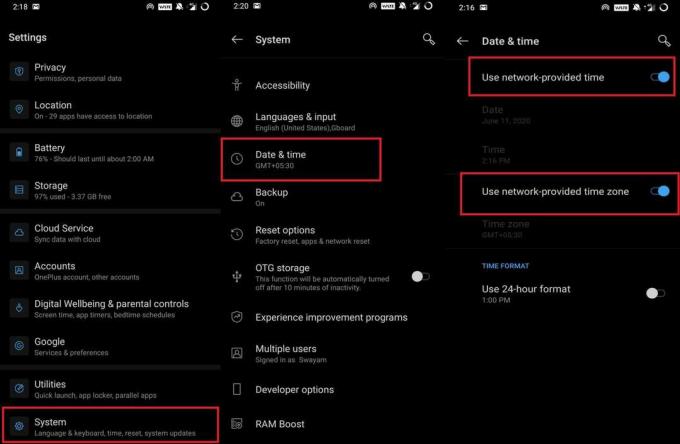
- ha lát valamit, amit hívnak Használja a hálózat által biztosított időt, engedélyezze.
Emlékszel a biztonsági mentési kódra
A 2FA és a biztonsági kódok kéz a kézben járnak. Minden alkalmazásnál, amely kétfaktoros hitelesítést valósít meg, megkönnyíti a biztonsági másolat kódját is. Meg kell jegyeznie a biztonsági kódot, miközben beállítja a 2FA-t bármely alkalmazáshoz vagy webhelyhez. Használhatja az alkalmazásba való bejelentkezéshez, ha az Authy Codes rendszeres módszerével történő bejelentkezés nem működik az Ön számára.
Próbálja meg törölni az alkalmazás gyorsítótárát
Ezért,
- Menj Beállítások > Alkalmazás értesítések
- Érintse meg Lásd: Minden alkalmazás
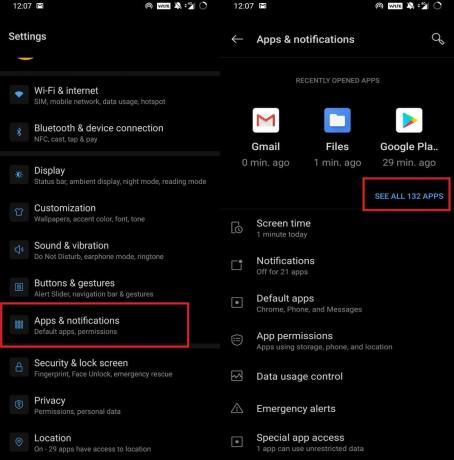
- Görgessen az Authy elemre. Érintse meg
- Ezután a következő képernyőn érintse meg a gombot Tárolás és gyorsítótár
- Érintse meg Cache törlése és Adatok törlése

- Indítsa újra az eszközt
Ez az, srácok. Próbálja ki ezeket a hibaelhárítási módszereket, és ellenőrizze, hogy újra tudja-e használni az Authy Codes alkalmazást. A biztonsági kódoknak és a megfelelő időzóna használatának mindenképpen meg kell oldania a problémákat. Tudassa velem a megjegyzés részben, hogy mi a javítás az Ön számára.
Olvassa el a következőt,
- Javítás, ha az Apple Pay nem működik a számítógépén
- Hogyan lehet átalakítani a Raspberry Pi-t fogoly portál WiFi hozzáférési pontra
- Betűtípusok telepítése a legújabb Ubuntu 20.04 verzióra [Teljes útmutató]
Swayam professzionális technikai blogger, számítógépes mester diplomával rendelkezik, és rendelkezik tapasztalattal az Android fejlesztés terén is. Meggyőződéses rajongója a Stock Android OS-nek. A technikai blogoláson kívül szereti a játékot, az utazást és a gitározást / tanítást.